Ejemplo: Resultados con distintos métodos de fotorrealismo
En función de la pieza del modelo que interese ver y la cantidad del resultado, se pueden seleccionar distintos métodos de fotorrealismo. En los siguientes ejemplos se muestra cómo aparecen los resultados cuando se seleccionan métodos de fotorrealismo diferentes:
|
Superficie: se muestran los resultados de una simulación estructural en la superficie del modelo.
|
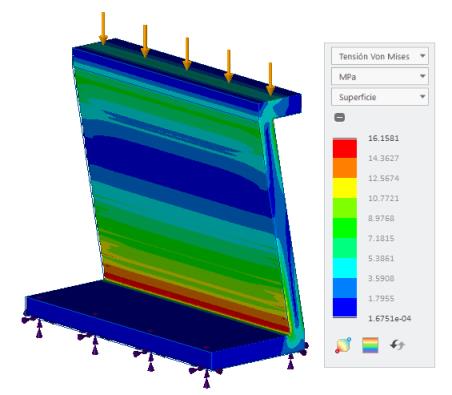 |
|
Compuesto: este método de fotorrealismo de resultados permite sumar los resultados a través del modelo y colorearlos según la leyenda. Solo se pueden consultar los valores en los que se está interesado y solo en las áreas de interés del modelo.
|
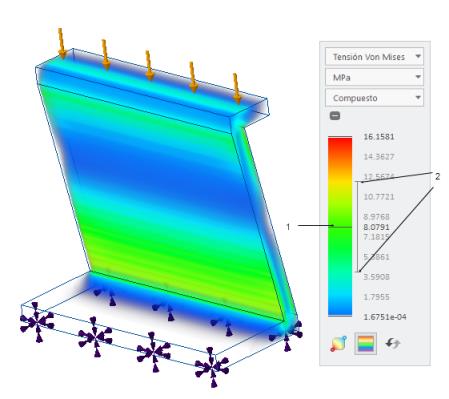 1. La barra corredera se sube o baja para cambiar el valor central del rango de resultados en los que se está interesado. También se puede pulsar dos veces y especificar el valor central. 2. La barra corredera se mueve para cambiar el rango de resultados en los que está interesado. El rango cambia en la misma cantidad en cada lado del valor central. |
|
Superficie inversa: se muestran los resultados en el lado opuesto de la visualización de la superficie. Se puede considerar como un giro de la dirección normal de la superficie. En la superficie inversa, la normal apunta hacia dentro en oposición a la superficie, que lo hace hacia fuera.
|
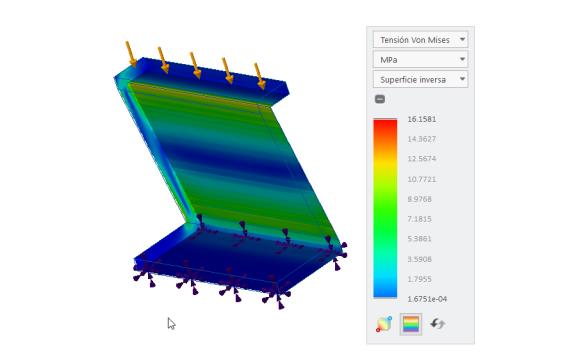 |
|
Isosuperficie: se muestra una superficie que se forma creando una superficie que atraviesa todos los puntos del modelo que tienen el mismo valor de resultado. Este valor se denomina isovalor. Mueva la barra corredera para cambiar el isovalor y ver isosuperficies formadas por distintos valores de resultado.
|
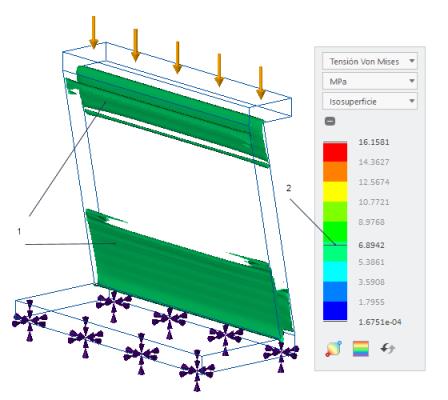 1. Isosuperficie 2. Mueva la barra corredera o pulse dos veces y especifique un valor de isovalor. |
|
Valor máximo: permite mostrar el valor más alto de una cantidad de los resultados en el modelo.
|
 |
|
Valor mínimo: permite mostrar el valor más bajo de una cantidad de los resultados en el modelo.
|
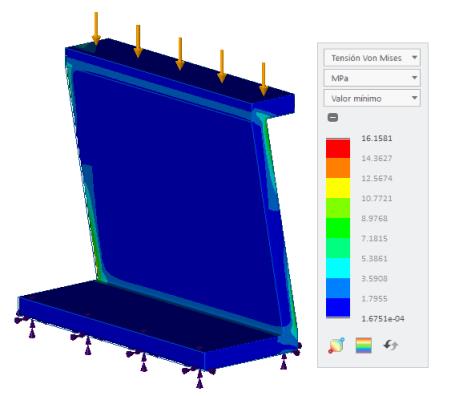 |